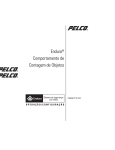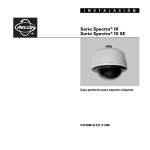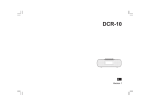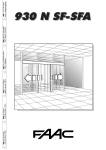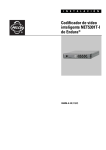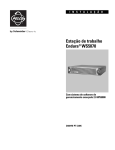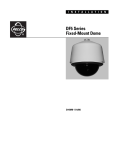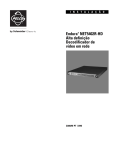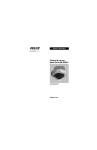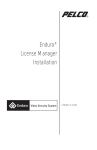Download Comportamiento de Recuento de Objetos de
Transcript
Comportamiento de Recuento de Objetos de Endura® Sistema de video de seguridad OPERACIÓN/CONFIGURACIÓN C3603M-ES (11/07) Contenidos Descripción general . . . . . . . . . . . . . . . . . . . . . . . . . . . . . . . . . . . . . . . . . . . . . . . . . . . . . . . . . . . . . . . . . . . . Preparación de inicio . . . . . . . . . . . . . . . . . . . . . . . . . . . . . . . . . . . . . . . . . . . . . . . . . . . . . . . . . . . . . . Descripción . . . . . . . . . . . . . . . . . . . . . . . . . . . . . . . . . . . . . . . . . . . . . . . . . . . . . . . . . . . . . . . . . . . . . Instalación de cámaras . . . . . . . . . . . . . . . . . . . . . . . . . . . . . . . . . . . . . . . . . . . . . . . . . . . . . . . . . . . . Selección de escenas . . . . . . . . . . . . . . . . . . . . . . . . . . . . . . . . . . . . . . . . . . . . . . . . . . . . . . . . . . . . . 3 3 3 3 3 Configuración . . . . . . . . . . . . . . . . . . . . . . . . . . . . . . . . . . . . . . . . . . . . . . . . . . . . . . . . . . . . . . . . . . . . . . . . . 4 Perfiles . . . . . . . . . . . . . . . . . . . . . . . . . . . . . . . . . . . . . . . . . . . . . . . . . . . . . . . . . . . . . . . . . . . . . . . . . 4 Usos y beneficios . . . . . . . . . . . . . . . . . . . . . . . . . . . . . . . . . . . . . . . . . . . . . . . . . . . . . . . . . . . 4 Ejemplo de un perfil . . . . . . . . . . . . . . . . . . . . . . . . . . . . . . . . . . . . . . . . . . . . . . . . . . . . . . . . . 4 Añadir un perfil . . . . . . . . . . . . . . . . . . . . . . . . . . . . . . . . . . . . . . . . . . . . . . . . . . . . . . . . . . . . . . . . . . 5 Configuración global . . . . . . . . . . . . . . . . . . . . . . . . . . . . . . . . . . . . . . . . . . . . . . . . . . . . . . . . . 7 Calibrar una escena . . . . . . . . . . . . . . . . . . . . . . . . . . . . . . . . . . . . . . . . . . . . . . . . . . . . . . . . . . 8 Configurar zonas . . . . . . . . . . . . . . . . . . . . . . . . . . . . . . . . . . . . . . . . . . . . . . . . . . . . . . . . . . . 10 Cambiar el nombre a un perfil . . . . . . . . . . . . . . . . . . . . . . . . . . . . . . . . . . . . . . . . . . . . . . . . . . . . . . 12 Guardar una copia de un perfil . . . . . . . . . . . . . . . . . . . . . . . . . . . . . . . . . . . . . . . . . . . . . . . . . . . . . 13 Eliminar un perfil . . . . . . . . . . . . . . . . . . . . . . . . . . . . . . . . . . . . . . . . . . . . . . . . . . . . . . . . . . . . . . . . 13 Funcionamiento . . . . . . . . . . . . . . . . . . . . . . . . . . . . . . . . . . . . . . . . . . . . . . . . . . . . . . . . . . . . . . . . . . . . . . Ejecutar el perfil . . . . . . . . . . . . . . . . . . . . . . . . . . . . . . . . . . . . . . . . . . . . . . . . . . . . . . . . . . . . . . . . Mostrar u ocultar el análisis . . . . . . . . . . . . . . . . . . . . . . . . . . . . . . . . . . . . . . . . . . . . . . . . . . . . . . . Mostrar u ocultar el seguimiento . . . . . . . . . . . . . . . . . . . . . . . . . . . . . . . . . . . . . . . . . . . . . . . . . . . Detener análisis . . . . . . . . . . . . . . . . . . . . . . . . . . . . . . . . . . . . . . . . . . . . . . . . . . . . . . . . . . . . . . . . Restablecer recuento . . . . . . . . . . . . . . . . . . . . . . . . . . . . . . . . . . . . . . . . . . . . . . . . . . . . . . . . . . . . Restablecer alarma . . . . . . . . . . . . . . . . . . . . . . . . . . . . . . . . . . . . . . . . . . . . . . . . . . . . . . . . . . . . . . 2 14 14 14 14 15 15 15 C3603M-ES (11/07) Descripción general PREPARACIÓN DE INICIO El comportamiento de Recuento de Objetos debe instalarse en el codificador de video inteligente NET5301T-I antes de poder configurar el comportamiento. Consulte en el manual del Administrador de licencias (C3610M-ES) de Endura® instrucciones para instalar y administrar los comportamientos. Al trabajar con perfiles, consulte las secciones siguientes: • Añadir un perfil en la página 5 • Cambiar el nombre a un perfil en la página 12 • Guardar una copia de un perfil en la página 13 • Eliminar un perfil en la página 13 • Ejecutar el perfil en la página 14 DESCRIPCIÓN El comportamiento de Recuento de Objetos calcula la cantidad de objetos que entran en una zona definida o atraviesan un cable de contacto definido. Los siguientes son ejemplos de instalaciones típicas de este comportamiento: Recuento de personas: La cámara debe montarse de modo tal que enfoque hacia abajo (verticalmente). Este comportamiento puede utilizarse para contar las personas en las entradas o salidas de una tienda, o en el interior de una tienda donde el tráfico sea liviano. Este comportamiento está basado en seguimientos y, por tal motivo, no recuenta las personas en muchedumbres. Recuento de vehículos: La cámara debe montarse de modo tal que enfoque en un ángulo levemente descendente. El tamaño promedio del vehículo debe configurarse conforme al tamaño del vehículo más grande (por ejemplo, un camión grande). De otra forma, los vehículos más grandes podrían contarse más de una vez. El recuento de vehículos puede emplearse, por ejemplo, para carreteras, calles y caminos locales, estacionamientos y garajes. INSTALACIÓN DE CÁMARAS La cámara deberá instalarse en un techo o contra una pared, con su lente enfocada de manera descendente (verticalmente) sobre la actividad de movimientos habitual. SELECCIÓN DE ESCENAS La selección de escenas ideal para el comportamiento de Recuento de Objetos presenta condiciones de tráfico liviano, mínimas obstrucciones de los objetos y un fondo despejado. Si es inevitable el tráfico denso o un fondo muy tupido, coloque la zona de monitoreo, o el cable de contacto, en un área relativamente estable. • Preferencia: Una escena con movimiento unidireccional (por ejemplo, un corredor vertical). • Evitar: Las escenas concurridas en las que las personas se muevan en todas direcciones o se queden fijas en un sitio durante lapsos prolongados. C3603M-ES (11/07) 3 Configuración El comportamiento de Recuento de Objetos se configura por medio del software de sistema avanzado WS5000, versión 1.5 o superior. Debe instalarse un comportamiento en el codificador de video inteligente NET5301T-I antes de poder configurárselo. Consulte en el manual de instalación y configuración del Administrador de licencias las instrucciones para instalar los comportamientos. PERFILES Para cada comportamiento, es posible crear una variedad de perfiles personalizados que contengan diferentes parámetros. Cada perfil puede contener parámetros que utilicen diferentes configuraciones de la cámara. Con estos perfiles, pueden instalarse escenarios diferentes para el comportamiento. En función del comportamiento, cada perfil podría enfocar sobre una zona diferente, tener sensibilidades distintas, detectar objetos de tamaños diferentes, o accionar una alarma sobre la base de distintos tipos de movimiento. En las cámaras compatibles con PTZ que son capaces de almacenar posiciones preprogramadas, los perfiles pueden incluir distintas posiciones preprogramadas en sus configuraciones. Además, es posible crear perfiles para utilizar con cámaras fijas que no cuenten con posiciones preestablecidas programables. Con esta clase de perfiles, la posición de la cámara será siempre la misma, pero la configuración del comportamiento puede diferir en cada perfil. Consulte la sección Configuración global en la página 7 para obtener información pormenorizada. Los codificadores inteligentes pueden almacenar hasta 25 perfiles. Cada perfil, o escenario, puede iniciarse o detenerse en cualquier momento. USOS Y BENEFICIOS Los perfiles amplían la flexibilidad y la potencia de los comportamientos. Al crear más de un perfil por comportamiento, es posible recurrir al comportamiento a fin de llevar a cabo diferentes funciones analíticas en cualquier momento. Asignar a los perfiles nombres descriptivos, más fáciles de reconocer, también permite mejorar la utilidad de los comportamientos. Puede reconocerse y seleccionarse sencillamente el nombre del perfil deseado desde el menú de accesos directos. EJEMPLO DE UN PERFIL Una tienda de un centro comercial compra el comportamiento de Recuento de Objetos para recopilar estadísticas sobre el número de clientes que entran en la tienda en el término de un día, una semana y un mes, y para evaluar cuáles son las horas “pico” de actividad comercial. Con esta información, la tienda se asegura de contar con los recursos adecuados para administrar el trabajo durante el horario más activo. 4 C3603M-ES (11/07) AÑADIR UN PERFIL Después de instalar el comportamiento en el codificador, complete los siguientes pasos: 1. Inicie sesión en el software de sistema avanzado WS5000. 2. Haga clic con el botón derecho del ratón en el panel Navegación de cámaras y seleccione Modify Settings (Modificar configuración) en el menú de acceso directo. Aparecerá la pantalla Device setup (Instalación de dispositivos) que muestra la ficha Video Analytics (Análisis de video). Figura 1. Cómo seleccionar una cámara para modificar Figura 2. Ficha Análisis de video 3. Haga clic en el botón Add Profile (Añadir perfil) para abrir el cuadro de diálogo Añadir perfil. Aparecerá un mensaje: “This action will deactivate the current profile. Do you wish to continue?” (Esta acción desactivará el perfil actual. ¿Desea continuar?). Haga clic en Yes (Sí) para continuar. NOTA: Deberá desactivar el perfil que se encuentre en ejecución antes de poder establecer un perfil nuevo. Los perfiles se configuran de a uno por vez. 4. Introduzca un nombre descriptivo para el perfil. Figura 3. Añadir perfil SUGERENCIA: Se recomienda nombrar los perfiles de acuerdo a sus funciones. Los nombres más descriptivos facilitan su localización en el momento en que se necesita ejecutar un perfil determinado. C3603M-ES (11/07) 5 5. Haga clic en OK (Aceptar). El nombre del nuevo perfil aparecerá en la lista “Choose profile” (Escoger perfil). Figura 4. Asignar comportamiento 6. Seleccione Object Counting (Recuento de Objetos) de la lista Behaviors (Comportamientos) (consulte la Figura 4). Las áreas Global Settings (Configuración global) y Zone Settings (Configuración de zona) de la pantalla muestran las configuraciones correspondientes a este comportamiento (consulte la Figura 5). Figura 5. Configuración de Recuento de Objetos 7. Consulte las siguientes secciones para configurar los parámetros restantes. • Configuración global • Calibrar una escena en la página 8 • Configurar zonas en la página 10 8. Haga clic en Apply (Aplicar) para guardar la configuración y luego en OK (Aceptar) para cerrar la pantalla Setup (Instalación). 9. Si es necesario, reinicie cualquier perfil que hubiese estado en ejecución antes de instalar este perfil nuevo. 6 C3603M-ES (11/07) CONFIGURACIÓN GLOBAL • • • • • Preset (Preprogramación): Selecciona una preprogramación definida para el comportamiento. La configuración predeterminada es None (Ninguna). NOTA: La configuración de Preprogramación está disponible si la cámara es del tipo domo o PTZ. Scene type (Tipo de escena): Entre las configuraciones se encuentran Indoors (Interior), Outdoors (Exterior) y Moving clouds (Nubes en movimiento). Si la escena en exteriores incluye nubes de movimiento rápido u otros elementos que provoquen cambios muy marcados en la iluminación, establezca el tipo de escena en Nubes en movimiento. Este comportamiento funciona mejor con escenas en interiores. Background (Fondo): Las configuraciones disponibles son Still (Detenido) y Noisy (Ruidoso). Si el fondo es estable, con pocos objetos en movimiento, establezca el fondo en Detenido. Si el fondo es muy tupido y con muchos objetos en movimiento, seleccione Ruidoso. Sensitivity (Sensibilidad): Define el movimiento mínimo o la distancia por la que un objeto puede desplazarse antes que se active una alarma. La configuración predeterminada es 5. El intervalo de configuraciones disponibles es de 1 (baja) a 10 (alta). La configuración de la Sensibilidad permite seleccionar el grado de sensibilidad que tendrá el comportamiento en respuesta al movimiento de los objetos. Cuanto mayor sea la sensibilidad, más alta será la probabilidad de detectar objetos en movimiento. La configuración seleccionada identifica cualquier movimiento que sea menor al de la configuración como ruido y lo omite. Cuanto mayor sea la configuración, mayor será la probabilidad de falsas alarmas. Una configuración menor puede limitar la probabilidad de falsas alarmas, pero también podría llevar a desatender determinadas alarmas. Fine tuning (Sintonía fina): Las configuraciones disponibles son Conservative (Conservadora), Normal (Normal) y Aggressive (Agresiva). La configuración predeterminada es Normal. • La configuración Conservadora es la menos sensible. Esta configuración puede omitir más ruidos y reducir la frecuencia de falsas alarmas, pero podría no advertir las violaciones de algunas zonas. • La configuración Agresiva es la más sensible y detecta todos los objetos sospechosos, pero podría llegar a accionar falsas alarmas con mayor frecuencia. • La configuración Normal se sitúa entre la Conservadora y la Agresiva, y proporciona resultados moderados. • Alarm severity (Severidad de alarma): Las configuraciones disponibles son Minor (Mínima), Normal (Normal), Major (Grave) y Critical (Máxima). La configuración predeterminada es Minor (Mínima). Si desea seleccionar una preprogramación para el perfil: 1. Bajo Global Settings (Configuración global), haga clic en el botón Preset (Preprogramación). Aparecerá el cuadro de diálogo Adjust PTZ (Ajustar PTZ). Figura 6. Cuadro de diálogo Ajustar PTZ C3603M-ES (11/07) 7 2. Seleccione una preprogramación predefinida desde la lista “Select preset” (Seleccionar preprogramación) y luego haga clic en OK (Aceptar). NOTA: Para ajustar la posición de la cámara, arrastre el puntero del ratón en el panel de video y guarde esa posición en el número de la preprogramación que desee. CALIBRAR UNA ESCENA Calibre la escena para especificar las dimensiones de los objetos de interés y filtrar los objetos que no deberían accionar las alarmas. NOTA: La calibración es una parte importante de la configuración del comportamiento de Recuento de Objetos. Los valores de calibración, tales como la altura mínima y la anchura máxima, y los tamaños de objetos se relacionan con y dependen de la ubicación de las líneas trazadas sobre objetos cercanos y lejanos en la configuración de Perspectiva. Perspectiva Seleccione la ficha Perspective (Perspectiva) a fin de ajustar la configuración para que refleje el ángulo de la cámara. Esta información permite que los Tamaños de objetos que establezca en la ficha siguiente sean más significativos y ayuden a reducir la cantidad de falsas alarmas. Para configurar la perspectiva: 1. Haga clic en “Calibrate Scene...” (Calibrar escena...) y después, en la ficha Perspectiva. Figura 7. Configuración de perspectiva 2. Encuentre un objeto de la escena que aparece tanto en el primer plano (cercano a la cámara) como en el fondo (alejado de la cámara). Podría utilizar una persona, un automóvil, un corredor o una calle. Utilice el mismo tipo de objeto para las configuraciones cercano y lejano. Si el objeto no aparece tanto en el primer plano como en el fondo, entonces calcule cuáles serán las proporciones correctas. Siempre podrá volver a esta pantalla y ajustar la configuración más tarde. 3. Arrastre la línea azul “Width of near object” (Anchura de objeto cercano) de modo que quede sobre el objeto que se encuentra en el primer plano (cerca de la cámara). Arrastre un extremo de la flecha para redimensionar la línea de modo que cubra la anchura del objeto cercano. La “Anchura de objeto cercano” establece la anchura de los objetos de referencia que están cerca de la cámara. 4. Arrastre la línea verde “Width of far object” (Anchura de objeto lejano) de modo que quede sobre el objeto que se encuentra en el fondo (lejos de la cámara). Arrastre un extremo de la flecha para redimensionar la línea de modo que cubra la anchura del objeto lejano. Puede utilizarse la configuración predeterminada. Se supone que la cámara se coloca enfocada hacia abajo y que el objeto tiene el mismo tamaño en cualquier ubicación de la escena. 8 C3603M-ES (11/07) SUGERENCIA: Haga clic en el botón Pause (Pausa) para congelar el video mientras realiza estos ajustes. También puede introducir porcentajes para la “Anchura del objeto cercano“ y la “Anchura del objeto lejano“ en vez de mover el puntero del ratón. Las líneas azul y verde de la pantalla se actualizan cuando se ajustan estos valores. Tamaños de objetos Especifique los límites externos para los tamaños de los objetos que quiera detectar. Si sólo desea detectar personas, ajuste los tamaños de modo que las alarmas no se accionen por objetos muy grandes (por ejemplo, un camión) ni por objetos muy pequeños (por ejemplo, un gato). Para establecer los tamaños de los objetos: 1. Haga clic en el botón “Calibrate scene” (Calibrar escena) y después en la ficha Object Sizes (Tamaños de objetos). Figura 8. Configuración del tamaño de objetos 2. Encuentre un objeto de la escena que represente el tipo de objeto que quiera detectar. 3. Arrastre el cuadro púrpura “Average size of objects“ (Tamaño promedio de objetos) hasta que quede sobre el objeto que está utilizando como guía. Arrastre los puntos para redimensionar el cuadro que representa el tamaño del objeto más grande a detectarse. El “Tamaño promedio de objetos” es el tamaño normal de un objeto individual en la escena. El comportamiento considera que todos los objetos a contarse tienen un tamaño similar. El tamaño promedio de objetos debe configurarse en la ubicación en la que aparece un objeto. Esto es importante en circunstancias en que la “Anchura del objeto cercano“ y la “Anchura del objeto lejano“ establecidas en la pantalla Perspective (Perspectiva) no tengan el mismo tamaño. 4. Arrastre la línea azul “Maximum width“ (Anchura máxima) para que quede sobre el objeto que está utilizando como guía. Arrastre uno de los extremos de la flecha para redimensionar la línea hasta que represente la anchura del objeto más grande a detectarse. 5. Arrastre la línea verde “Minimum height“ (Altura mínima) para que quede sobre el objeto que se utilizará como guía. Arrastre uno de los extremos de la flecha para redimensionar la línea hasta que represente la altura del objeto más pequeño a detectarse. SUGERENCIA: Haga clic en el botón Pause (Pausa) para congelar el video mientras realiza ajustes. C3603M-ES (11/07) 9 También es posible introducir porcentajes para la “Anchura máxima“ y la “Altura mínima“ en vez de mover el puntero del ratón. Las líneas y cuadros de la pantalla se actualizan cuando se ajustan estos valores. 6. Haga clic en OK (Aceptar) para guardar la configuración. Si desea que las configuraciones de Perspectiva y Tamaño de objetos vuelvan a la configuración original de fábrica, haga clic en Restore Defaults (Restaurar valores predeterminados). CONFIGURAR ZONAS Es posible definir hasta cuatro zonas para cada cámara. Cada zona tiene una forma, dirección y sensibilidad. Existen dos tipos de herramientas de dibujo: Polygon (Polígono) y Line (Línea). Si se dibuja un polígono para definir la zona, todo movimiento dentro de la zona accionará el comportamiento. Si se dibuja una línea (cable de contacto) para definir la zona, todo movimiento que atraviese la zona accionará el comportamiento. NOTA: Deje espacio suficiente para que el comportamiento realice el seguimiento del movimiento. Por ejemplo, si la dirección del recuento es hacia la parte superior de la escena, asegúrese de que haya espacio entre el borde superior de la zona y el borde superior del panel de vista preliminar. De esta manera se asegura que haya suficiente lugar para determinar la dirección del movimiento. Dibujar las zonas 1. Haga clic en un botón de zona (de 1 a 4) para seleccionar una zona. Aparecerá una silueta negra alrededor del botón de zona que indica que se encuentra seleccionada. Figura 9. Botón de zona 2. Seleccione la herramienta de dibujo (Polígono o Línea). 3. Dibuje la zona (polígono o línea) en el panel de vista preliminar. Si estuvieran visibles los límites de la zona, haga clic en el botón “Show all zones” (Mostrar todas las zonas). a. Polygon (Polígono): Se dibuja un polígono con tres a seis puntos. Haga clic en cualquier lugar del panel de vista preliminar para crear un punto para el polígono. En el sexto punto, el polígono conecta todos los puntos automáticamente. Para redimensionar el polígono, arrastre uno o más de los puntos hasta redibujarlo con la forma y el tamaño deseados. Para mover el polígono, haga clic dentro del polígono y mueva hasta el área deseada (consulte la Figura 10). Para crear un polígono con menos de seis puntos, haga doble clic sobre el último punto. NOTA: Los polígonos proporcionan comportamientos con más información y un rendimiento aumentado respecto de lo que proporcionan los cables de contacto. Figura 10. Definir una zona mediante un polígono 10 C3603M-ES (11/07) b. Trip wire (Cable de contacto): Los cables de contacto se dibujan con dos puntos que forman una línea. Haga clic en cualquier parte del panel de vista preliminar para crear el primer punto, y vuelva a hacer clic para completar el cable de contacto. Los dos puntos se conectarán automáticamente por una línea recta. Arrastre cualquiera de los puntos para acortar o alargar el área del cable de contacto. Haga clic en cualquier parte de la línea y luego arrástrela para mover el cable de contacto hacia otra ubicación. NOTA: Para borrar cualquiera de las formas que ha dibujado, haga clic en el botón Clear Zone (Borrar zona). Figura 11. Definir una zona mediante un cable de contacto Ajustar la configuración de zona Figura 12. Configuración de zona • Show all zones (Mostrar todas las zonas): Muestra todas las zonas definidas en la pantalla. • Drawing tools (Herramientas de dibujo): Existen dos tipos de herramientas de dibujo: Polygon (Polígono) y Line (Línea). Si se dibuja un polígono para definir la zona, se contará la violación de cualquier movimiento dentro de la zona. Si se dibuja una línea para definir la zona, se contará la violación de cualquier movimiento que toque el cable de contacto. • Zone type (Tipo de zona): Hay dos tipos de zonas: “Detect within zone” (Detectar dentro de zona) y “Exclude zone” (Excluir zona). Si el tipo de zona se establece en “Detectar dentro de zona”, sólo se contarán objetos que estén dentro de la zona definida. Se ignorarán los objetos que se hallen fuera de la zona. Si el tipo de zona se establece en “Excluir zona”, se ignorará todo objeto que se encuentre dentro de la zona de exclusión. Todas las áreas de una escena que no sean importantes y presenten mucha actividad deberían ser zonas excluidas para reducir el ruido y las falsas alarmas. • Restablecer contador cuando cambia la zona: Cuando se selecciona, restablece de manera automática el contador cuando cambia la forma o posición de la zona. • Enable zone alarm (Activar alarma de zona): Cuando se selecciona, enciende la alarma de zona en las dos áreas siguientes: C3603M-ES (11/07) 11 Ficha Alarms (Alarmas): Aparecerá la notificación de alarmas en la ficha Alarmas. Si selecciona la ficha Alarmas, podrá ver los detalles de la alarma y reconocer o silenciar una alarma. Panel de video: Aparecerá la notificación de alarmas en el panel de video mientras se visualiza video en directo, y los eventos figurarán en la lista del registro del sistema. Cuando no se selecciona, no aparecen notificaciones de alarma en el panel de video ni eventos en el registro del sistema. • Alarmed direction (Dirección en alarma): (si está activada la alarma) Es la dirección en que desea detectar y seguir los objetos y las personas en movimiento dentro de la zona definida. En la configuración de dirección se incluyen todas las direcciones (Todas, Arriba, Arriba y derecha, Derecha, Abajo y derecha, Abajo, Abajo e izquierda, Izquierda, Arriba e izquierda). Figura 13. Cómo establecer la dirección en alarma • Alarma en: ( ) objetos: La cantidad de objetos que necesitan entrar a la zona o cruzar el cable de contacto para que se accione una alarma. • Restablecer recuento de manera automática: Cuando está seleccionada, se restablece automáticamente el contador cuando alcanza el límite “alarma en” programado. • Dwell time (Intervalo): El intervalo define el tiempo en los segundos que transcurren para que el color de zona cambie de rojo a su tonalidad normal después que el objeto abandona la zona predefinida. La configuración predeterminada es de 5 segundos. Vista preliminar de la configuración de zona Para obtener una vista preliminar de la configuración de zona, complete los pasos siguientes: 1. Seleccione la casilla de verificación “Preview mode” (Modo Vista preliminar). Los resultados analíticos se muestran en el panel de vista preliminar. Las configuraciones de zona y global no pueden ajustarse mientras se encuentra en este modo. Otro procedimiento para obtener una vista preliminar del comportamiento es cerrar la pantalla Setup (Instalación) y ejecutar el perfil desde el área de trabajo. 2. Borre la casilla de verificación “Preview mode” (Modo Vista preliminar) una vez que haya utilizado la vista preliminar de la configuración. Restablecer recuento, Restablecer fondo y Restaurar valores predeterminados Los perfiles que se basan en comportamientos de Recuento de Objetos utilizan los siguientes comandos adicionales: • Reset Count (Restablecer recuento): Restaura el recuento de objetos a cero. • Reset Background (Restablecer fondo): Actualiza la escena de fondo para la cámara. Haga clic en el botón Restablecer fondo en cualquier momento en que cambie la escena de fondo una vez que se haya configurado el perfil. • Restore Defaults (Restaurar valores predeterminados): Restaura los valores predeterminados para el comportamiento en el perfil. CAMBIAR EL NOMBRE A UN PERFIL 1. Desde la pantalla Device setup (Instalación de dispositivos) de la WS5000, visualice la ficha Video Analytics (Análisis de video) correspondiente a una cámara. 2. Seleccione un perfil de la lista y haga clic en “Rename profile” (Cambiar nombre de perfil) Aparecerá el cuadro de diálogo “Rename profile” (Cambiar nombre de perfil). 12 . C3603M-ES (11/07) Figura 14. Cuadro de diálogo Cambiar nombre de perfil 3. Introduzca un nombre nuevo para el perfil y haga clic en OK (Aceptar). El nombre nuevo aparecerá en la lista de perfiles. 4. Haga clic en Apply (Aplicar) para guardar los cambios. GUARDAR UNA COPIA DE UN PERFIL Es posible copiar un perfil existente para crear un perfil nuevo. Con sólo copiar un perfil existente y modificar unos pocos parámetros, podrá ahorrar tiempo de instalación. 1. Desde la pantalla Device setup (Instalación de dispositivos) de la WS5000, visualice la ficha Video Analytics (Análisis de video) correspondiente a una cámara. 2. Seleccione un perfil de la lista y haga clic en “Save copy of profile” (Guardar copia de perfil) Aparecerá el cuadro de diálogo Save Copy of Profile (Guardar copia de perfil). . Figura 15. Cuadro de diálogo Guardar copia de perfil 3. Modifique cualquiera de las configuraciones del nuevo perfil y luego haga clic en Apply (Aplicar) u OK (Aceptar). Consulte en las siguientes secciones instrucciones adicionales sobre la configuración de perfiles. • • • Configuración global en la página 7 Calibrar una escena en la página 8 Configurar zonas en la página 10 ELIMINAR UN PERFIL ADVERTENCIA: Eliminar un perfil significa que no estará más disponible. Antes de eliminar un perfil, verifique que ya no será necesario. 1. Desde la pantalla Device setup (Instalación de dispositivos) de la WS5000, visualice la ficha Video Analytics (Análisis de video) correspondiente a una cámara. 2. Seleccione un perfil de la lista y haga clic en “Delete profile” (Eliminar perfil) cuadro de diálogo para verificar si desea eliminar el perfil. . Aparecerá un Figura 16. Cuadro de diálogo Eliminar perfil 3. Haga clic en OK (Aceptar). El perfil quedará eliminado del sistema. C3603M-ES (11/07) 13 Funcionamiento EJECUTAR EL PERFIL Para ejecutar el perfil de Recuento de Objetos, complete los pasos siguientes: 1. Mientras visualiza video en la WS5000, haga clic con el botón derecho del ratón sobre el panel de video y seleccione Analytics (Análisis) en el menú de acceso directo. 2. En el submenú Análisis, localice y seleccione el perfil que ha creado para el comportamiento de Recuento de Objetos. Una marca de verificación verde indica que el perfil está en ejecución. Figura 17. Menú Análisis MOSTRAR U OCULTAR EL ANÁLISIS Algunos comportamientos pueden rastrear y mostrar sus resultados en el panel de video de la WS5000. Para mostrar u ocultar el análisis del perfil, complete los pasos siguientes: 1. Haga clic con el botón derecho del ratón sobre el panel de video para mostrar el menú de acceso directo. 2. Seleccione la opción Analytics (Análisis) y luego la opción Hide Analytics (Ocultar análisis) que aparece en el submenú. Se quitarán los resultados del panel de video. Para mostrar estos resultados, seleccione Show Analytics (Mostrar análisis) en el submenú. MOSTRAR U OCULTAR EL SEGUIMIENTO Para mostrar u ocultar el seguimiento del perfil, complete los pasos siguientes: 1. Haga clic con el botón derecho del ratón sobre el panel de video para mostrar el menú de acceso directo. 2. Primero, seleccione la opción Analytics (Análisis) y, luego, la opción Hide Tracking (Ocultar seguimiento) si el seguimiento estuviera visible, o la opción Show Tracking (Mostrar seguimiento) si estuviese oculto. 14 C3603M-ES (11/07) DETENER ANÁLISIS Para detener el perfil que se encuentra en ejecución, complete los pasos siguientes: 1. Haga clic con el botón derecho del ratón sobre el panel de video para mostrar el menú de acceso directo. 2. Seleccione primero la opción Analytics (Análisis) y luego Stop Analytics (Detener análisis) en el submenú. Si selecciona otro perfil también se detendrá el perfil que se encuentre seleccionado. RESTABLECER RECUENTO Para restablecer el recuento, complete los pasos siguientes: 1. Haga clic con el botón derecho del ratón sobre el panel de video para mostrar el menú de acceso directo. 2. Seleccione la opción Analytics (Análisis) y luego, la opción Reset Count (Restablecer recuento). El contador se restablece en 0 (cero). RESTABLECER ALARMA Mientras los objetos se desplazan a través de la zona y violan el perfil definido, el borde de la zona afectada cambia de su color normal a rojo y se acciona una alarma. Todo el tiempo que continúe la violación de movimientos en la zona, el color del borde de la zona seguirá siendo rojo. Si los objetos salen de la zona, el color del borde de la zona vuelve a su color normal después del intervalo que se especifique. Las alarmas también pueden restablecerse manualmente. Si restablece una alarma manualmente mientras un objeto se encuentra aún en una zona, se accionará una nueva alarma. Complete los pasos siguientes para restablecer o borrar una alarma: 1. Haga clic con el botón derecho del ratón sobre el panel de video para mostrar el menú de acceso directo. 2. Seleccione Analytics (Análisis) y luego seleccione la opción Reset Alarm (Restablecer alarma) en el submenú. El estado de alarma para la zona vuelve a su estado normal y el borde de la zona vuelve a presentar su color normal. C3603M-ES (11/07) 15 Los materiales utilizados en la fabricación de este documento y sus componentes cumplen con los requerimientos de la Directiva 2002/95/EC. 16 C3603M-ES (11/07) INFORMACIÓN SOBRE GARANTÍAS Y DEVOLUCIONES DEL PRODUCTO GARANTÍA Pelco se compromete a reparar o sustituir, sin cargo para el cliente, toda mercadería que presente defectos materiales o en su fabricación durante un período de un año a partir de la fecha de envío. A continuación se detallan las excepciones a esta garantía: • Cinco años en productos de fibra óptica y productos para la transmisión por par trenzado no blindado de la Serie TW3000. • Tres años en productos Spectra® IV. • Tres años en productos de la Serie Genex® (multiplexores, servidor y teclado). • Tres años para modelos Camclosure® y de cámara fija, excepto los modelos de cámara CC3701H-2, CC3701H-2X, CC3751H-2, CC3651H-2X, MC3651H-2 y MC3651H-2X, que cuentan con una garantía de cinco años. • Tres años en monitores LCD de las Series PMCL200/300/400. • Dos años en las lentes motorizadas estándar o de distancia focal fija. • Dos años en los productos Legacy®, en los de la Serie Matriz CM6700/CM6800/CM9700 y en los domos fijos de las Series DF5 y DF8. • Dos años en escáneres Spectra III™, Esprit®, ExSite® y PS20, inclusive si se utilizan en aplicaciones de movimiento continuo. • Dos años para los limpiadores de ventanas Esprit y los de la Serie WW5700 (no se incluyen las aspas del limpiador). • Dos años (excepto la lámpara y la rueda de color) para las pantallas con Procesamiento de Luz Digital (DLP®). La lámpara y la rueda de color tendrán cobertura durante un período de 90 días. El filtro de aire no está cubierto por la garantía. • Dieciocho meses para las videograbadoras digitales de la Serie DX, las videograbadoras de red de la Serie NVR300 y los productos de video basados en redes distribuidas de la Serie Endura®. • Un año en videograbadoras a cinta (VCR) (sin incluir los cabezales de video). Los cabezales de video tienen una cobertura de seis meses. • Seis meses en todas las unidades de giro horizontal y vertical, escáneres o lentes con preprogramaciones utilizados en aplicaciones de movimiento continuo (es decir, para exploración preprogramada, y modos de recorrido y exploración automática). Pelco garantiza todos los repuestos y las reparaciones por 90 días a partir de la fecha de envío desde Pelco. Todos los productos que requieran reparación bajo garantía deberán ser enviados por flete prepagado a Pelco, Clovis, California. Las reparaciones que se requieran a raíz del uso indebido, la alteración, el desgaste normal o por accidentes no estarán amparadas por esta garantía. Pelco no asumirá riesgos y no se responsabilizará por daños o pérdidas que resulten del uso o la aplicación específicos que se les dé a los Productos. La responsabilidad de Pelco ante cualquier reclamo (ya sea basado en el incumplimiento del contrato, la negligencia, la violación de cualquier derecho de alguna de las partes o la responsabilidad por el Producto) en relación con los Productos no deberá superar el precio que el Agente le pagó a Pelco por dichos Productos. En ningún caso Pelco será responsable de daño específico alguno, incidental o consecuente (incluso la pérdida de uso, la pérdida de ganancia y los reclamos de terceros), causado de cualquier manera, ya sea por negligencia de Pelco u otra circunstancia. La garantía arriba mencionada le otorga al Agente derechos legales específicos. Es posible que el Agente goce de derechos adicionales, que variarán según el Estado. Si se requiriera una reparación bajo garantía, los Agentes deberán contactar a Pelco al (800) 289-9100 o al (559) 292-1981 para obtener un número de autorización para reparaciones (RA), y suministrar la siguiente información: 1. Modelo y número de serie 2. Fecha de envío, número de orden de compra, número de orden de venta o número de factura de Pelco 3. Detalles del defecto o problema Si existiera una disputa en relación con la garantía de un producto que no cumple con las condiciones de garantía antes mencionadas, por favor incluya una explicación escrita junto con el producto al hacer la devolución. El método empleado para las devoluciones a los remitentes será el mismo o equivalente al método mediante el cual el producto a reparar fue recibido por Pelco. DEVOLUCIONES A fin de facilitar la acreditación o reparación de partes devueltas a fábrica, llame a la fábrica al teléfono (800) 289-9100 o al (559) 292-1981 para obtener un número de autorización (número de CA si se lo devuelve por crédito y número de RA si se lo devuelve por reparaciones). Toda mercadería devuelta para acreditación estará sujeta a un recargo del 20% en concepto de reabastecimiento y renovación. Los artículos devueltos para reparación o acreditación deberán estar claramente identificados con el número de CA o RA asignado y el flete deberá pagarse previamente. El producto debe enviarse a la dirección apropiada que aparece más abajo. Los residentes de la región continental de los EE.UU., Alaska, Hawai y Puerto Rico deberán enviar sus artículos a: Departamento de Servicios Pelco 3500 Pelco Way Clovis, CA 93612-5699 Si usted reside fuera de la región continental de los EE.UU., Alaska, Hawai o Puerto Rico y ha recibido indicaciones de devolver los productos a los EE.UU., puede proceder de la siguiente manera: Si debiera enviar los artículos por un SERVICIO DE CORREOS, envíelos a: Pelco 3500 Pelco Way Clovis, CA 93612-5699 EE.UU. Si debiera enviar los artículos por FLETE DE MERCANCÍAS, envíelos a: Pelco c/o Expeditors 473 Eccles Avenue South San Francisco, CA 94080 EE.UU. Teléfono: 650-737-1700 Fax: 650-737-0933 HISTORIAL DE MODIFICACIONES Núm. de manual C3603M-ES Fecha 11/07 Observaciones Versión original. Pelco, el logotipo de Pelco, Camclosure, Esprit, Endura, el logotipo de Endura, ExSite, Genex, Legacy y Spectra son marcas registradas de Pelco. Spectra III es una marca comercial de Pelco. DLP es una marca registrada de Texas Instruments, Incorporated. ©Copyright 2007, Pelco. Todos los derechos reservados. Oficina Central Mundial 3500 Pelco Way Clovis, California 93612, EE.UU. EE.UU. y Canadá Tel.: 800/289-9100 Fax: 800/289-9150 Internacional Tel.: 1-559/292-1981 Fax: 1-559/348-1120 www.pelco.com ISO9001 Alemania | Australia | Canadá | Emiratos Árabes Unidos | España | Estados Unidos | Finlandia | Francia Italia | Macao | Países Bajos | Reino Unido | Rusia | Singapur | Sudáfrica | Suecia